Što je lozinka usmjerivača. Kako vratiti zaboravljenu lozinku usmjerivača
Čak i prilikom prijavljivanja na administratorsku ploču usmjerivača možete naići na brojne probleme, na primjer, jedan od njih je netočna lozinka usmjerivača. Hajde da shvatimo zašto se ova situacija može dogoditi i kako to možete sami popraviti. Također će vam biti korisno pročitati ovaj članak: 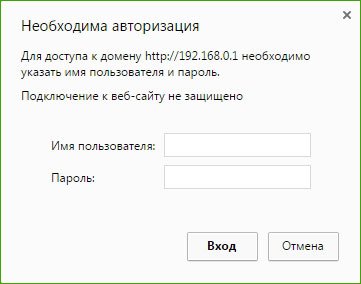
Da biste pristupili administratorskoj ploči usmjerivača, morat ćete unijeti standardno korisničko ime i lozinku, obično ovo ( admin admin), što je naznačeno na svim usmjerivačima. Ali događa se da kada otvorite prozor preglednika i pokušate ući u administratorsku ploču usmjerivača, upiše vam se pogrešna lozinka. To se može dogoditi iz više razloga.
Admin Admin ne radi kada pokušavate unijeti postavke usmjerivača
Označite u prozoru admin admin i piše " krivo ime korisnika ili lozinke"Sada shvatimo što bi mogao biti razlog:
- Ruter ste postavili vi ili računalni stručnjak koji je promijenio lozinku tako da ne radi.
- To bi mogao biti kvar rutera.
- Navedite netočne standardne podatke koji su registrirani na usmjerivaču.
Riješenje:
- Pojašnjavamo koje posebne podatke trebate navesti za svoj usmjerivač. Da bismo to učinili, tražimo sve potrebne informacije o samom usmjerivaču.
- Pokušajte se sjetiti, možda ste negdje zapisali lozinku ili je pokušajte zapamtiti.
- Pa, najpouzdaniji način je pritisnuti gumb. Poništi- i vratite sve postavke na tvorničke postavke.
 Pronađite gumb na usmjerivaču Poništi- ovaj gumb je uvučen u tijelo usmjerivača, pritisnite ga nečim oštrim i pričekajte 10 sekundi. Ruter će se ponovno pokrenuti, a zatim pokušati ući u administratorsku ploču upisivanjem standardnih administratorskih vjerodajnica.
Pronađite gumb na usmjerivaču Poništi- ovaj gumb je uvučen u tijelo usmjerivača, pritisnite ga nečim oštrim i pričekajte 10 sekundi. Ruter će se ponovno pokrenuti, a zatim pokušati ući u administratorsku ploču upisivanjem standardnih administratorskih vjerodajnica. Standard za ulazak u administratorsku ploču usmjerivača različitih tvrtki
 Na uređajima TP-LINK unesite admin admin.
Na uređajima TP-LINK unesite admin admin. 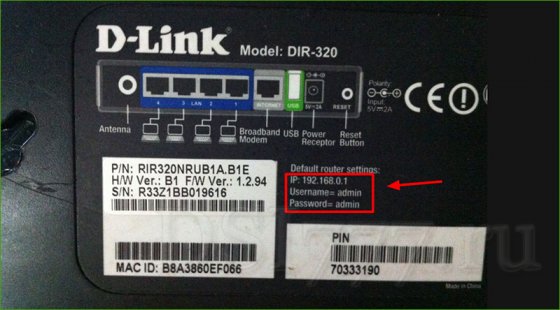 - I ovdje popunjavamo sva polja kao u TP-LINK.
- I ovdje popunjavamo sva polja kao u TP-LINK. Na uređajima Zyxel: adresa 192.168.1.1 ( my.keenetic.net). Prijava - admin. A lozinka je 1234. Uključeno ZyXEL Keenetic Start informacije nisu navedene. Prema zadanim postavkama, postavke usmjerivača nisu zaštićene. Sam usmjerivač od vas će tražiti da postavite lozinku.
Ruteri Linksys: adresa - 192.168.1.1. Korisničko ime i lozinka - admin. Oni ne navode ove podatke na uređaju, najvjerojatnije žele da ih korisnici konfiguriraju pomoću diska.
 Asus: adresa - 192.168.1.1. Ni ovdje nema ništa novo, popunite standardne podatke.
Asus: adresa - 192.168.1.1. Ni ovdje nema ništa novo, popunite standardne podatke. Gotovo svaka moderna obitelj koristi najmanje 3 uređaja koji im omogućuju pristup Internetu, a to je prikladnije učiniti putem wifi usmjerivača. Ovo je uređaj koji vam omogućuje distribuciju signala na nekoliko naprava, dok ne morate koristiti dodatne žice niti plaćati promet po višoj cijeni. Najviše čest problem s usmjerivačima (usmjerivačima) možete nazvati situaciju u kojoj je korisnik zaboravio lozinku s usmjerivača i ne može se sam povezati s njom niti omogućiti pristup prijateljima ili članovima obitelji.
Ako je sigurnosni ključ veze zaboravljen
U slučaju da ste zaboravili lozinku od wifi ruter, naime s bežične mreže, ali Internet se povezuje i radi na glavnom računalu, lako je vratiti pristupni kôd. U ovom slučaju postoji nekoliko jednakih metoda, pa možete odabrati alternativu ako jedna od njih nije uspjela.
Prvo, možete pronaći svoj bežični pristupni kôd putem upravljačke ploče. Unesite "Start", zatim idite na karticu "Upravljačka ploča", odatle - do "Mreža i Internet" i na kraju do "Centar za mrežu i dijeljenje". Nakon toga na lijevom popisu morate odabrati stavku "Upravljanje bežične mreže», Pronađite naziv svoje veze, otvorite kontekstni izbornik desni klik mišem i idite na stavku "Svojstva". Sustav će vas odvesti do prozora informacija o bežičnoj vezi, gdje trebate otići na karticu "Sigurnost" i označiti okvir pored retka "Prikaz unesenih znakova". Nakon toga će se ključ za pristup bežičnoj mreži pojaviti u retku "Mrežni sigurnosni ključ".
Drugo, zaporka usmjerivača za povezivanje s WiFi mrežom može se pronaći putem web sučelja. Da biste vratili lozinku, otvorite stranicu postavki usmjerivača putem web preglednika u adresna traka morate unijeti kombinaciju "192.168.1.1" ili "192.168.0.1", nakon čega će se pojaviti stranica koja traži korisničko ime i lozinku. Ako ih niste promijenili, ostaju standardne, u većini slučajeva potrebno je unijeti riječ "admin" u oba polja. Ako ova kombinacija nije prikladna, trebate pogledati donju stranu usmjerivača, obično ima naljepnicu s točnom IP adresom konfiguratora, kao i zadanim podacima za prijavu i lozinku. U prozoru postavki koji se otvori morate pronaći stavku vezanu za Wifi, može se nazvati istim imenom, "Mreža" ili "Bežična veza". Zatim morate otići u odjeljak "Sigurnost" ("Sigurnost bežične mreže") i potvrditi okvir u retku "Prikaži mrežni ključ" ("Otkrivanje maske").
Treće, za postizanje ovog cilja možete koristiti poseban program na primjer WirelessKeyView. Potrebno ga je preuzeti s besplatne web stranice i pokrenuti kao administrator bez instalacije. U prozoru koji se otvori možete vidjeti sve lozinke koje su ikada korištene u sustavu i među njima pronaći odgovarajuću. Ova metoda je najduža pa se rijetko koristi.
Ako ste zaboravili ključ s web sučelja
Prilikom postavljanja internetske veze putem usmjerivača, mnogi napredni korisnici pribjegavaju korištenju web sučelja, a ne programu za brzu instalaciju proizvođača. Međutim, u nastojanju da još više osiguraju pristup internetu, neki mijenjaju standardnu kombinaciju pristupa na web sučelju. Rijetko se koriste, pa neki ljudi zaborave sigurnosni kôd kako bi unijeli konfigurator, pa stoga sve postavke postaju nemoguće.
Prvo biste trebali provjeriti jeste li zaista promijenili lozinku sa standardne, ako niste, tada će postupak vraćanja pristupnog koda usmjerivaču biti jednostavan i neće oduzeti mnogo vremena. Najviše jednostavno rješenje u tom slučaju okrenite usmjerivač i pronađite naljepnicu proizvođača. Obično sadrži IP adresu usmjerivača za pristup web sučelju, kao i kombinaciju prijave i lozinke za pristup.
Ako nema naljepnice, a pitanje kako saznati lozinku iz konfiguratora ostaje na snazi, možete odabrati kombinaciju među standardnim, u kojoj je prijava uvijek "admin", a lozinka može biti sljedeća :
- admin;
- (prazan red);
- 1234;
- 12345;
- 12345678;
- 12345678q;
- lozinka.
Osim toga, na internetu možete saznati što standardne lozinke postavljaju u konfiguratore proizvođači različitih usmjerivača. Obično se unaprijed definirane kombinacije ne razlikuju za sve modele iste tvrtke, pa neće biti teško pronaći onaj koji vam je potreban pozivanjem na pomoć foruma ili internetskim uputama za uporabu.
Ako su standardni podaci ipak promijenjeni, a potrebno je izvesti bilo kakve radnje na web sučelju, ne preostaje ništa drugo nego vratiti uređaj na tvorničke postavke. Da biste to učinili, morate pritisnuti i držati gumb "Reset" na usmjerivaču. Nakon toga će se vratiti standardna kombinacija za pristup konfiguratoru, a za daljnje djelovanje algoritam se ne mijenja.
Kako ubuduće ne biste zaboravili standardno ili samostalno uspostavljeno korisničko ime i lozinku, bolje ih je zapisati na komad papira ili u bilježnicu.
Prilikom vraćanja na tvorničke postavke morate uzeti u obzir da ćete morati ponovno konfigurirati internetsku vezu. Ovdje se ne radi samo o korisničkom imenu i pristupnom ključu koje je dao davatelj usluga, često je potrebno promijeniti složenije parametre veze.
Upute
Ponekad se u procesu korištenja računala pojavi situacija kada je to potrebno za mrežnu vezu.
Ako ste zaboravili ili ne znate mrežna lozinka, možete ga promijeniti u Nova lozinka pomoću tvorničkih postavki.
Ako koristite Ethernet usmjerivače, otvorite postavke i vratite tamošnje vrijednosti natrag na njihove zadane postavke. Zatim otvorite bilo koji internetski preglednik, umetnite adresu usmjerivača u adresnu traku i unesite "admin" za prijavu bez navođenja lozinke.
Postavite potrebne sigurnosne postavke, unesite novo korisničko ime i zapišite lozinku koju ćete kasnije koristiti pri povezivanju. Kliknite na "Spremi promjene".
Ako koristite drugu vrstu lokalnu mrežu, preuzmite posebnu softver da biste razbili lozinku, instalirajte je na računalo i unesite bilo koju od pronađenih mreža. Zatim promijenite postavke prema prethodnim točkama. Međutim, budite oprezni pri odabiru web mjesta za preuzimanje programa - na nekim od njih u program se može ubaciti trojanac.
Ako trebate saznati lozinku za pristup tuđoj WiFi točka, morate koristiti Windows OS ovog računala.
Otvorite odjeljak "Upravljačka ploča" na svom računalu i odaberite " Mrežne veze". Zatim otvorite stavku "Bežično Mrežna veza"I kliknite na funkciju" Postavljanje bežične mreže ".
U otvorenom odjeljku "Čarobnjak za bežičnu mrežu" kliknite gumb "Dalje" i učinite isto u sljedećem prozoru s imenom "Dodaj nova računala". Zatim odaberite odjeljak "Ručno postavi mrežu", a nakon "Dalje" odaberite odjeljak "Ispis mrežnih postavki".
Kad se na zaslonu pojavi prozor Notepada, pogledajte njegov sadržaj. Među parametrima bežične mreže pronaći ćete redak "Mrežni ključ", gdje će se upisati željena lozinka.
Svi radimo u mreža, koristimo vrlo veliki broj različitih lozinki. I naravno, često ih zaboravljamo. Podsjetiti lozinka ponekad je prilično teško jer je najčešće šifrirano zvjezdicama *******. No, na sreću, još uvijek možete otkriti skriveno lozinka... Evo kako to učiniti.
Trebat će vam
- Saznati Zaboravljena lozinka trebaš besplatni program Ključ zvjezdice. Pomoćni program Asterisk Key jednostavan je i lagan za korištenje, posebno dizajniran za oporavak lozinki skrivenih zvjezdicama.
Upute
Nakon što je obrada završena, u njezinom će se prozoru "Asterisk Key" otvoriti dešifrirano lozinka.
Slični Videi
Bilješka
"Asterisk Key" dešifrira skrivene lozinke različiti jezici.
Ključ zvjezdice dešifrira skrivene zvjezdicama lozinke s bilo koje pokrenute aplikacije ili web stranice
Izvori:
Svi gubimo ili zaboravljamo potrebne lozinke. Ponekad je to vrlo neprikladno. To se odnosi i na lozinke pod kojima se registriramo stranice... Međutim, postoje programi čiji je zadatak oporaviti lozinke. Na primjer, lozinke skrivene zvjezdicama mogu se oporaviti pomoću programa Asterisk Key.
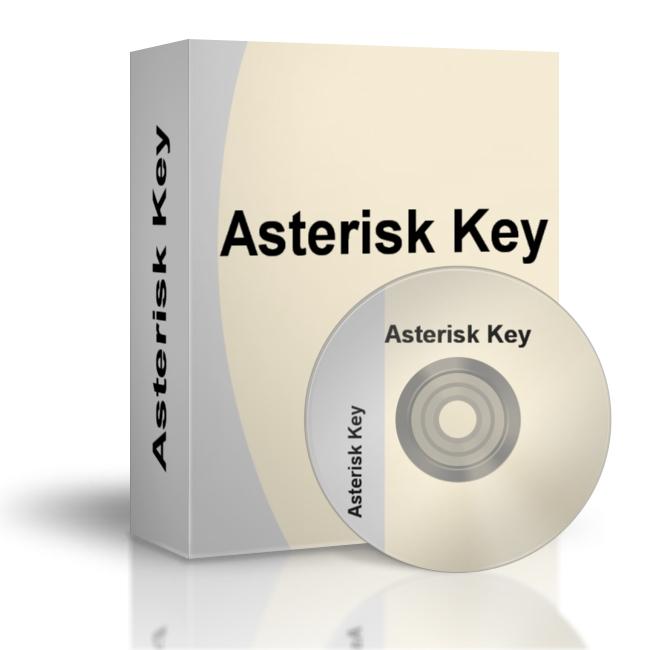
Trebat će vam
- Hoćeš željeni program Ključ zvjezdice. Pomoćni program Asterisk Key posebno je dizajniran za dešifriranje zaboravljenih lozinki skrivenih iza zvjezdica.
Upute
Slični Videi
Bilješka
Asterisk Key softver za oporavak lozinke pronalazi i dešifrira zaboravljene lozinke s bilo koje pokrenute aplikacije ili web stranice.
Korisni savjeti
Izvori:
- Zone.net, računalo informativni portal
Za pristup raznim funkcijama osobno računaloČesto su potrebna administratorska prava. Ako trebate otići na operacijski sustav kao administrator, morate znati lozinku za ovaj račun, ako je postavljena. Zaboravljajući, još uvijek se možete prijaviti u OS, ali bit će mnogo teže. Morat ćete zapamtiti lozinku ili nekako zaobići postupak za njezin unos.

Upute
Nažalost, neće biti moguće vratiti lozinku za administratorski račun. Ako ga se ne možete sjetiti, nikada ga nećete moći prepoznati. Ali možete ga resetirati, prijaviti se u OS i ponovo ga instalirati.
Kad ponovno pokrenete računalo, pritisnite tipku F8 (ili drugu, ovisno o modelu) matična ploča) za pristup odabiru opcija pokretanja OS -a u odgovarajućem izborniku.
Morate izabrati " Siguran način". Na popisu korisnika odaberite račun za koji znate lozinku ili onaj koji oni ne štite.
Nakon učitavanja radne površine vidjet ćete dijaloški okvir s obavijesti o nastavku Windows radi u sigurnom načinu rada. Morate kliknuti gumb "U redu", kliknite izbornik "Start", odaberite stavku "Upravljačka ploča" i idite na odjeljak "Korisnički računi".
Na izborniku koji se pojavi kliknite "Promijeni račun". Na popisu računa pronađite željenu opciju. Odaberite "Promijeni lozinku", unesite novu lozinku u prozor koji se pojavi, a zatim ponovno unesite. Polje pod nazivom " stara lozinka"Samo ostavite prazno. Ostaje kliknuti na "Promijeni lozinku".
Ponovo pokrenite računalo kako biste sustav pokrenuli u standardni način rada. Kad se to od vas zatraži, unesite novu lozinku.
Zaporku možete promijeniti pomoću usluge Net User. Da biste to učinili, odaberite "Sigurni način rada s podrškom naredbeni redak". Odaberite račun sa ili bez lozinke koju poznajete.
Na ekranu ćete vidjeti prozor tumača naredbi OS -a. Unesite naziv računa, u sljedećem retku - novu lozinku. Zatim unesite riječ Exit, a zatim pritisnite Enter.
Ponovo pokrenite računalo kao i obično, nakon čega se možete prijaviti u OS kao svoj korisnički račun s novom lozinkom.
Korisni savjeti
Pokušajte bez problema koristiti lozinke kojih se osobno sjećate. Upotrijebite savjet.
Razvojem Interneta postaje potrebno koristiti uređaje koji omogućuju stalan pristup svjetskom webu... Nedavno je Wi-
Nadalje, odlaskom na karticu "Sigurnost", poželjno je unijeti "Mrežni sigurnosni ključ", gdje će se prikazati skriveni znakovi, što znači zaboravljenu lozinku. Da biste ga prepoznali, samo trebate staviti kvačicu pored stavke "Prikaži skrivene ikone". Valja napomenuti da obnovljenu lozinku radi pouzdanosti treba zapisati na komad papira i staviti na određeno mjesto.
U slučaju da na upravljačkoj ploči na računalu nema stavke "Upravljanje bežičnim mrežama", tada morate kliknuti na posebnu ikonu veze u funkcijama obavijesti, nakon čega će se otvoriti popis mreža. Nakon toga desnom tipkom miša kliknite mrežu na koju je prijenosno računalo ili tablet spojen, a zatim odaberite "Svojstva". Nadalje, preporučljivo je označiti okvir pored stavke "Prikaz unesenih znakova", nakon čega će se prikazati željena lozinka s Wi-Fi-ja.
Također je moguće pronaći izgubljenu lozinku za Wi-Fi u postavkama usmjerivača. Da biste to učinili, samo trebate povezati usmjerivač s računalom pomoću isporučenog pribora mrežni kabel... Nakon toga morate povezati ovaj bežični uređaj i unijeti sljedeću adresu u adresnu traku preglednika: 192.168.1.1, a zatim unijeti prijavu i lozinku kako biste pristupili postavkama. Zatim morate otići na "Bežični način rada" - karticu "Sigurnost bežične mreže". Paralelno s retkom "Password PSK", pristupni kôd za Wi-Fi mreže... Valja napomenuti da se na Asus usmjerivačima lozinka može upisati izravno na glavnu stranicu.
Izvori:
- kako saznati lozinku vašeg interneta
 Greške u singularnosti?
Greške u singularnosti? Samo se uzrok 2 ruši
Samo se uzrok 2 ruši Terraria se neće pokrenuti, što da radim?
Terraria se neće pokrenuti, što da radim?